Los errores de Netflix T1-H1 indican que la plataforma de transmisión de video rechazó la solicitud de conexión enviada por su computadora con Windows 10.
En otras palabras, Netflix ha detectado que está utilizando software especializado para eludir sus restricciones regionales. Ejemplos de tales herramientas incluyen software VPN, herramientas proxy, programas de desbloqueo o software que oculta su dirección IP.
Restricciones geográficas en Netflix
Netflix tiene una biblioteca de contenido diversa que puede variar según la región en la que se encuentre actualmente. Estas restricciones geográficas se deben principalmente a acuerdos de licencia.
La plataforma utiliza su dirección IP para identificar su región actual y mostrar el contenido disponible en la región o país respectivo. Cada país tiene su propia biblioteca de contenido de Netflix.
Algunos usuarios pueden intentar ocultar su ubicación real y reemplazar su dirección IP real con una dirección IP generada por software para transmitir películas y programas de televisión que de otra manera no estarían disponibles en su biblioteca.
Cuando Netflix detecta tales intentos, bloquea la conexión y devuelve los errores T1-H1 a la pantalla. Puede obtener el mismo error si está utilizando una VPN solo por motivos de privacidad.
Cómo reparar errores de Netflix T1-H1
Desactiva tu VPN
Si está utilizando un software de enmascaramiento de VPN o IP en su computadora solo por razones de privacidad, es posible que desee apagarlo cuando vea Netflix.
Netflix no puede saber cuál es su verdadera intención cuando usa una VPN. Es posible que simplemente desee tomar el control de sus datos personales y evitar que terceros accedan a ellos.
Es posible que no tenga la intención de eludir las restricciones regionales o geográficas. Pero Netflix no lo sabe. Entonces, la plataforma asume que está utilizando una VPN para eludir sus restricciones geográficas y bloquear su dirección IP.
Si no está utilizando una VPN y sabe que el contenido que está intentando transmitir está disponible en su área, siga los siguientes pasos para la solución de problemas.
Reinicie su computadora y módem
Reiniciar su computadora y módem eliminará cualquier archivo temporal que pueda estar interfiriendo con su sesión de Netflix.
Para descartar problemas de conectividad de red, continúe y reinicie también su módem. O puede ir un paso más allá y desenchufar el cable de alimentación para apagar el dispositivo por completo.
Utilice una conexión por cable
La transmisión de contenido de video requiere mucho ancho de banda. Para asegurarse de que su conexión admita esta tarea, utilice una conexión por cable si es posible. Otra cosa que puede hacer es desconectar todos los demás dispositivos usando la conexión.
Usa otro navegador
Si el error persiste a pesar de reiniciar la computadora y el módem y cambiar a una conexión por cable, intente usar un navegador diferente.
No olvide borrar también la memoria caché de su navegador. Haga clic en el menú de su navegador, seleccione Historia, localizar el Eliminar datos de navegación opción y haga clic en ella.
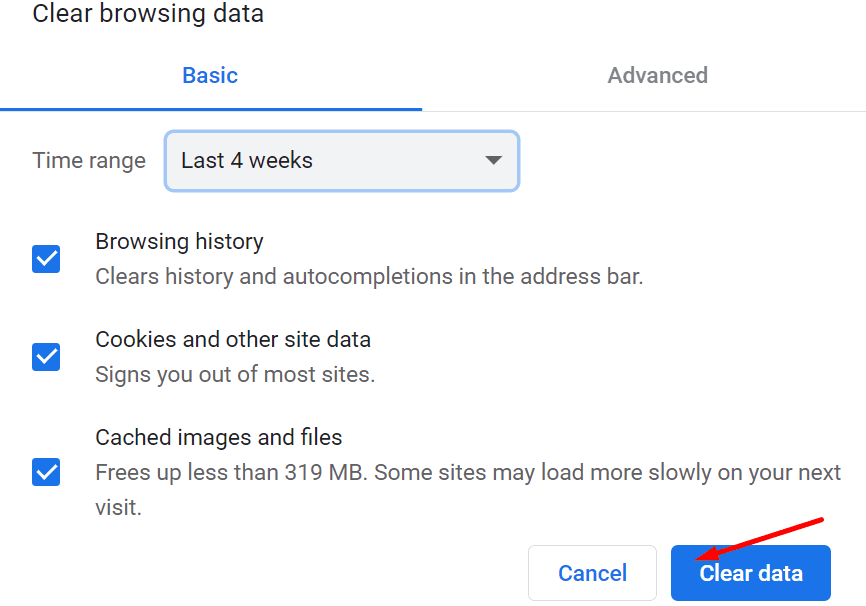
Cierre el navegador, ejecútelo nuevamente y verifique si puede conectarse a Netflix ahora.
Restablece tu aplicación de Netflix
Si está utilizando la aplicación de escritorio de Netflix, intente restablecerla.
- Ir a Aplicaciones y características
- Desplácese hacia abajo hasta Netflix
- Seleccione la aplicación y haga clic en Opciones avanzadas
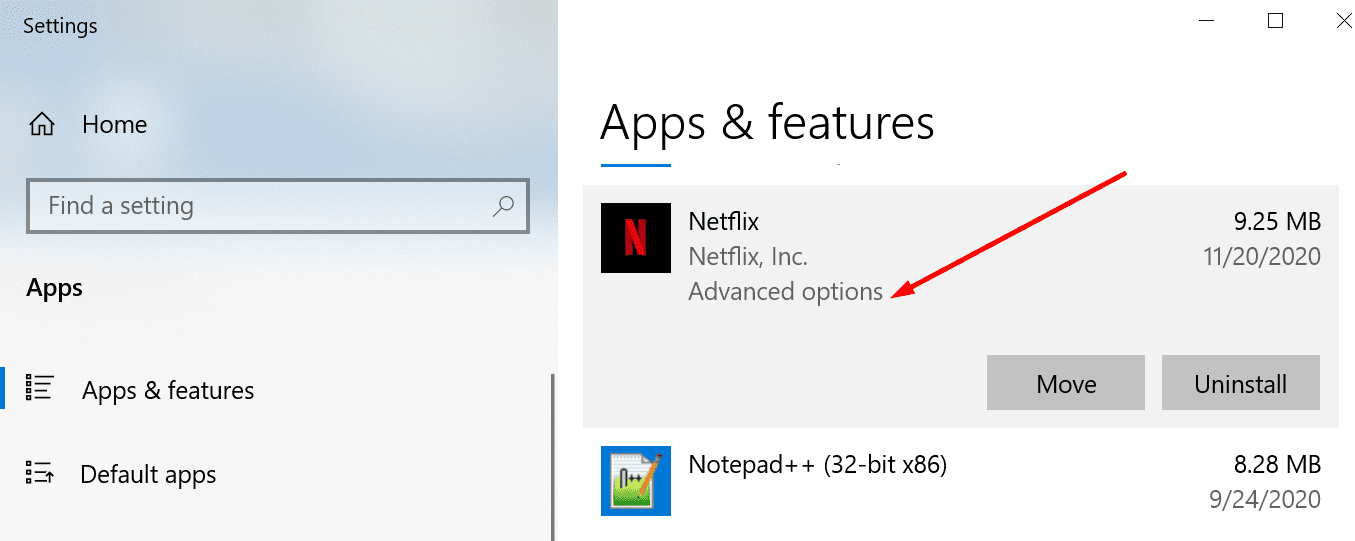
- Haga clic en el Reiniciar botón
- Comprueba si el problema se ha ido
- Si persiste, vuelva a Aplicaciones y características → Netflix
- Esta vez haga clic en el Desinstalar botón
- Desplácese hacia abajo hasta la aplicación Microsoft Store y reiníciela
- Luego reinstale Netflix.
Verifique su configuración de fecha y hora
Asegúrese de que la configuración de fecha y hora esté configurada en automático:
- Vaya al cuadro de búsqueda de Windows
- Ingrese la configuración de fecha y hora
- Active las dos opciones que le permiten configurar automáticamente la hora y la zona horaria.
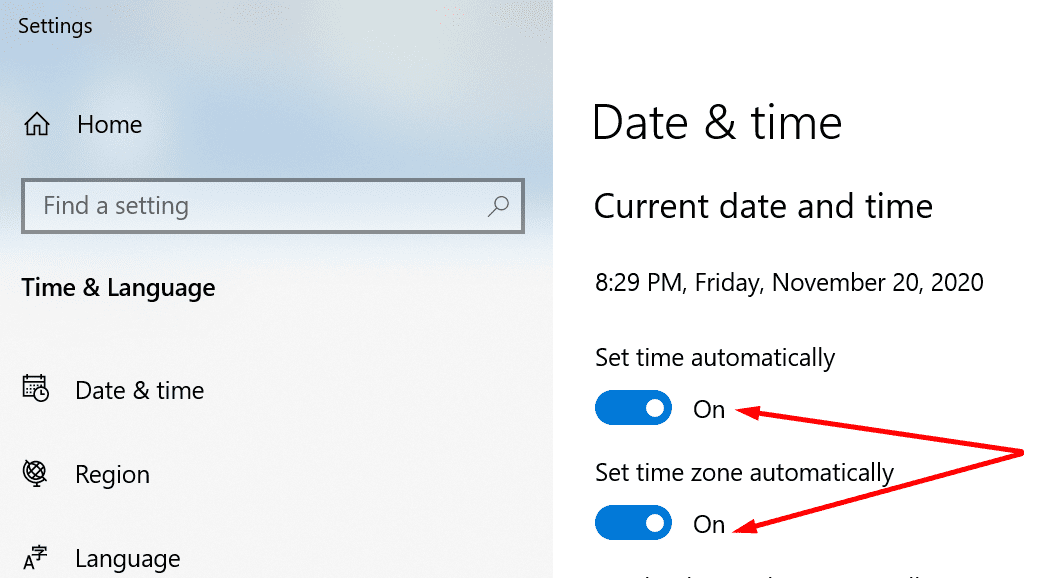
Si nada funcionó póngase en contacto con el soporte de Netflix.